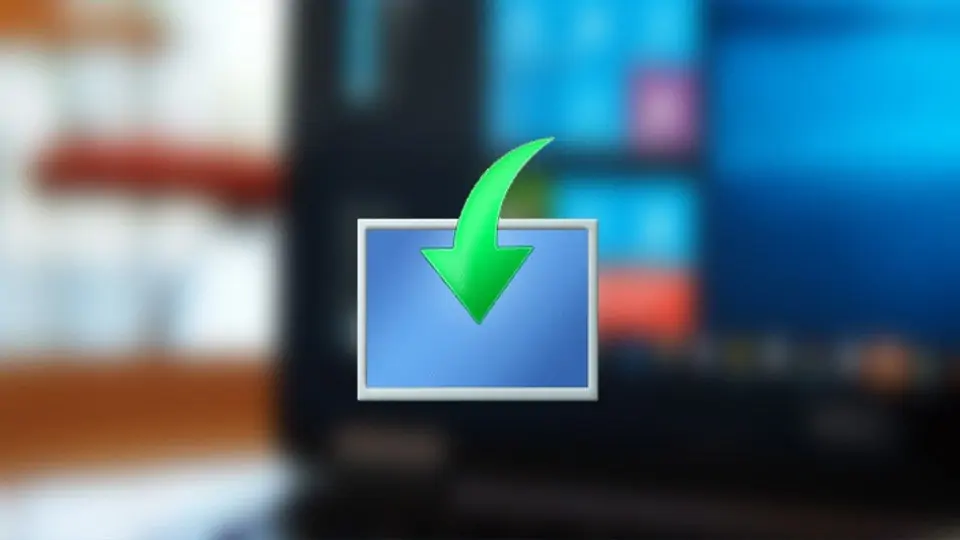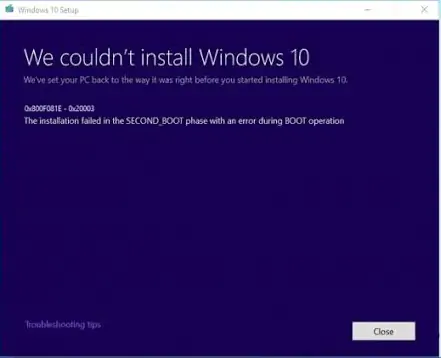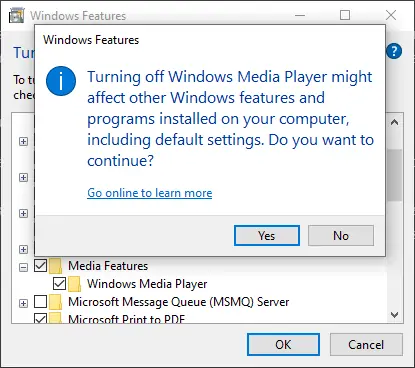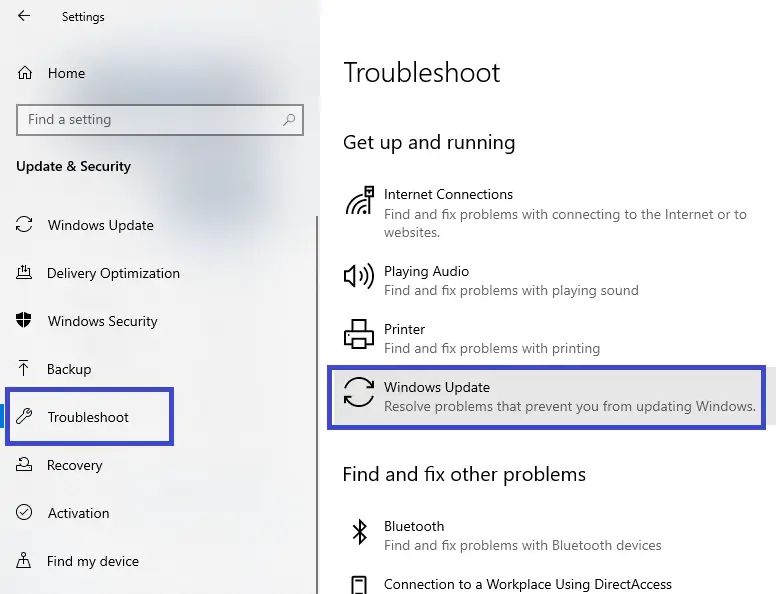در زمان آپدیت کردن ویندوز ۱۰ و ارتقا به نسخههای جدیدتر، ممکن است ارورهای عجیب و مختلفی نمایش داده شود. یکی از ارورهای احتمالی، ارور 0x800F081E – 0x20003 با کد وضعیت CBS_E_NOT_APPLICABLE است. این ارور به این معنی است که یا برخی شرایط ارتقا به نسخهی جدیدتر برقرار نیست و یا برخی از فایلهایی که در حال حاضر نصب شده، جدیدتر از نسخهای است که میخواهید نصب کنید.
در ادامه به توضیح بیشتر در مورد این ارور و روشهای رفع مشکل میپردازیم.
مواردی که این ارور نمایش داده شده متنوع است اما ارور 0x800F081E – 0x20003 به خصوص در زمان ارتقای Windows 10 N به نسخههای جدیدتر گزارش شده است. در تصویر زیر نمونهای از این ارور را مشاهده میکنید که در مرحلهی SECOND_BOOT ظاهر شده است:
و اما توضیح بیشتر در مورد نسخهی N ویندوز ۱۰: مایکروسافت این نسخهی خاص ویندوز را در کشورهای اروپایی ارایه میکند و در کره نیز نسخهی KN ارایه میشود. این نسخهها عملاً همان ویندوز ۱۰ معمولی هستند که قابلیتهای مولتیمدیا و نرمافزار ویندوز مدیا پلیر از آنها حذف شده است.
متأسفانه ارور موردبحث بدون توضیحات بیشتر و راهنمایی در مورد علت اصلی مشکل و روش رفع آن ظاهر میشود و فرآیند ارتقای ویندوز را متوقف میکند. در ادامه چند روش برای رفع این مشکل مطرح میکنیم.
عیبیابی به کمک فایل گزارش خطاها
با توجه به اینکه کد خطا با 0x800F081E شروع میشود، این ارور یک ارور عمومی است و برای اطلاعات بیشتر میبایست فایل گزارش ارورها را باز کنید. این فایل LOG یک فایل متنی ساده به اسم setuperr.log است که در مسیر زیر واقع شده است:
C:$WINDOWS.~BT\Sources\Panther\
میتوانید آن را در اپلیکیشن Notepad یا نرمافزارهای جایگزین آن باز کنید.
در اواخر فایل گزارش عبارتی شبیه زیر مشاهده میکنید:
C:\WINDOWS\SoftwareDistribution\Download\80b2677d6e15a2a206625bb25a7124fe\amd64_Microsoft-Windows-MediaPlayer-Package~~AMD64~~10.0.17134.1. Error: 0x800F081E2019-09-10 20:26:57, Error SP Operation failed: Add [1] package C:\WINDOWS\SoftwareDistribution\Download\80b2677d6e15a2a206625bb25a7124fe\amd64_Microsoft-Windows-MediaPlayer-Package~~AMD64~~10.0.17134.1. Error: 0x800F081E[gle=0x000000b7]
با توجه به خطوط فوق روشن است که پکیج نصب Windows Media Player مشکلی دارد و مانع ارتقا شده است. البته این یک مثال خاص است و شاید در سیستم شما وضعیت متفاوت باشد و نرمافزاری دیگر مشکل ایجاد کرده باشد.
به هر حال در فایل گزارش خطا به دنبال کد خطای 0x800f081e بگردید و بررسی کنید که به چه آدرس و نرمافزاری مربوط میشود.
ترفندهایی برای رفع ارور 0x800f081e حین ارتقای ویندوز ۱۰
در این مثال خاص که مشکل به نرمافزار ویندوز مدیا پلیر مربوط میشود، میتوانید پکیج قابلیتهای مولتیمدیا یا به زبان دیگر Media Feature Pack را حذف کنید و پس از ارتقای ویندوز ۱۰، پکیج را مجدداً نصب کنید. در این صورت احتمالاً مشکل نسخهی جدیدتر و قدیمیتر مانع ارتقا نمیشود.
اما چگونه Media Feature Pack را در ویندوز ۱۰ آناینستال کنیم؟
برای این مهم ابتدا کلید میانبر Win + R را بزنید تا پنجرهی Run باز شود.
سپس دستور optionalfeatures.exe را تایپ کنید و روی OK کلیک کنید.
پس از لحظاتی پنجرهی ویژگیهای ویندوز یا Windows Features نمایان میشود. در این پنجره تیک گزینهی Media Features را حذف کنید.
روی OK و سپس Yes کلیک کنید.
پنجرهی Windows Features را ببندید و سیستم را ریاستارت کنید.
پس از ریاستارت کردن ویندوز میتوانید فرآیند ارتقای ویندوز را تکرار کنید و بررسی کنید که مشکل رفع شده است یا خیر. فراموش نکنید که پس از نصب کردن نسخهی جدید ویندوز ۱۰، مجدداً ویژگیهای مولتیمدیا را نصب کنید چرا که برای باز کردن فایلهایی مثل ویدیوها مفید است.
استفاده از Windows Update Troubleshooter
در مشکلات مربوط به آپدیت کردن و ارتقای ویندوز ۱۰ میتوانید از ابزاری که در خود ویندوز برای عیبیابی طراحی شده استفاده کنید. این ابزار به صورت خودکار تلاش میکند که مشکلات را پیدا کرده و رفع کند. البته ممکن است برخی راههای رفع مشکل پیشنهاد بشود که با تأیید شما، عملیاتی شود.
دقت کنید که ابزار عیبیابی آپدیت ویندوز به صورت خودکار فایلهای موقت مربوط به Windows Update را پاکسازی میکند و محتویات فولدر SoftwareDistribution را حذف میکند. ممکن است نیاز به دانلود مجدد فایلهای بروزرسانی ویندوز باشد. علاوه بر این وضعیت سرویس ویندوز آپدیت چک میشود و اجرای آن تعمیر و ریست میشود.
برای اجرا کردن Windows Update troubleshooter، ابتدا اپلیکیشن Settings را با کلیک روی آیکون چرخدندهای آن در گوشهی منوی استارت اجرا کنید. در صفحهی اصلی روی Update & Security کلیک کنید و در صفحهی بعدی روی Troubleshoot در ستون کناری جکلیک کنید. اکنون در سمت راست روی Windows Update کلیک کنید. در پنجرهی باز شده مراحل شناسایی و رفع مشکلات آپدیت را طی کنید.
thewindowsclubسیارهی آیتی